Na zakładce [JPK] wyodrębnione są następujące sekcje:
- Kody JPK_V7 – zawiera informację o kodach towarowych, procedurach oraz typach dokumentów, które opisują dokument wysyłany w pliku JPK_V7. Mogą one zostać dodane ręcznie bezpośrednio na formularzu dokumentu w rejestrze VAT, przeniesione z karty kontrahenta, przeniesione z modułu Handel, dodane automatycznie na podstawie danych z karty kontrahenta, danych z modułu Handel lub parametrów zaznaczonych bezpośrednio na formularzu dokumentu w rejestrze VAT.
- JPK_VAT – z poziomu której istnieje możliwość dodania atrybutów na formularzu których zaznaczono parametr Widoczny JPK_VAT. Atrybuty dodane w tej sekcji pozwalają na wykazanie kwot w odpowiednich polach w plikach JPK_VAT.
- JPK_FA – z poziomu której istnieje możliwość dodania atrybutów na formularzu których dla parametru Widoczny JPK_FA wybrano opcję: VAT.
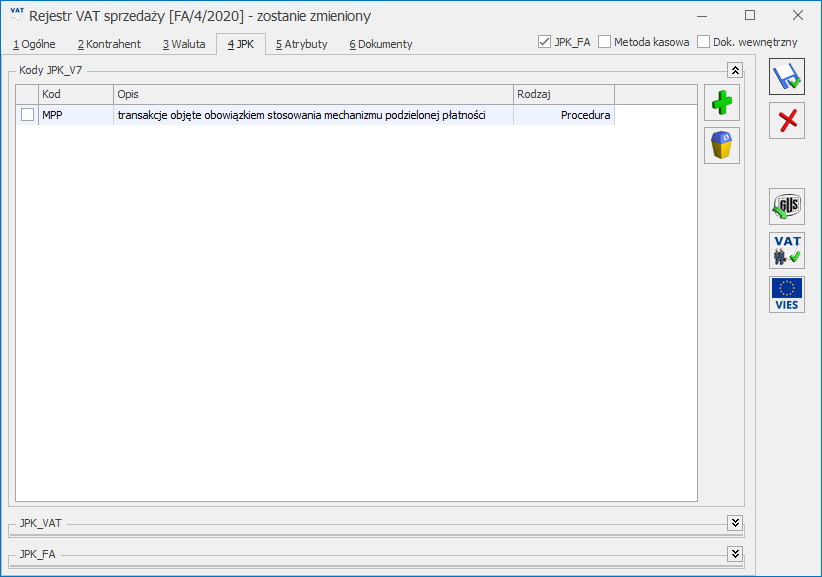
Sekcja Kody JPK_V7
Na dokumentach w rejestrze VAT zakupu istnieje możliwość dodania procedur i typów dokumentów dotyczących zakupu oraz dowolnych kodów towarowych. Na dokumentach w rejestrze VAT sprzedaży istnieje możliwość dodania procedur i typów dokumentów dotyczących sprzedaży oraz dowolnych kodów towarowych.
Na dokumencie można dodać tylko jeden kod towarowy/ procedurę/ typ dokumentu danego rodzaju. Przykładowo, nie ma możliwości dodania dwóch pozycji o kodzie GTU_02 na jednym dokumencie.
Po wyborze kontrahenta na dokumencie, do sekcji Kody JPK_V7 automatycznie przenoszone są kody towarowe oraz procedury uzupełnione na karcie tego kontrahenta na zakładce [JPK]. Na dokumenty w rejestrze VAT zakupu przenoszone są tylko procedury dotyczące zakupu. Na dokumenty w rejestrze VAT sprzedaży przenoszone są tylko procedury dotyczące sprzedaży.
Zmiana kontrahenta na dokumencie powoduje usunięcie kodów towarowych/ procedur przypisanych do kontrahenta wybranego pierwotnie na dokumencie i przeniesienie kodów towarowych/ procedur z karty nowo wybranego kontrahenta. Pozycje dodane ręcznie w sekcji Kody JPK_V7 nie są usuwane przy zmianie kontrahenta.
Dodanie/ usunięcie pozycji w sekcji Kody JPK_V7 na zaksięgowanym dokumencie jest możliwe jeżeli na karcie operatora zaznaczono parametr Zmiana atrybutów/kodów JPK na zatw. dok. W przypadku dokumentów wyeksportowanych dodanie/ usunięcie pozycji jest możliwe jeżeli na karcie operatora zaznaczono parametr Zmiana dokumentów wyeksportowanych.
Przenoszenie dokumentów z modułu Handel
Podczas przenoszenia faktur sprzedażowych i zakupowych z modułu Handel wszystkie zapisane na nich kody towarowe, procedury i typ dokumentów przenoszone są na formularz dokumentu w rejestrze VAT, gdzie podlegają edycji.
Podczas przenoszenia paragonów (zbiorczo lub pojedynczo) na formularz dokumentu w rejestrze VAT sprzedaży przenoszone są procedury i typy dokumentów uzupełnione na paragonie w module Handel. Nie są natomiast przenoszone kody towarowe. Podczas zbiorczego przenoszenia paragonów na dokument w rejestrze VAT przenoszone są wszystkie procedury i typy dokumentów wybrane na zaznaczonych paragonach.
Automatyczne dodawanie kodów JPK_V7
Podczas dodawania/generowania z poziomu rejestru VAT zakupu dokumentu wewnętrznego rodzajem transakcji Krajowa automatycznie dodawany jest typ dokumentu o kodzie WEW. Usunięcie kodu WEW nie powoduje odznaczenia parametru Dokument wewnętrzny. Na dokument dodawany ręcznie przenoszone są kody towarowe/ procedury uzupełnione na karcie kontrahenta. Na dokument generowany automatycznie przenoszone są procedury uzupełnione na dokumencie pierwotnym.
Na formularzu zapisu korekcyjnego, wygenerowanego do zawiadomienia VAT-ZD w rejestrze VAT zakupu/sprzedaży, typ dokumentu WEW nie jest automatycznie dodawany.
Po zaznaczeniu na dokumencie w rejestrze VAT sprzedaży parametru Sprzedaż detaliczna automatycznie dodawany jest typ dokumentu o kodzie RO. Usunięcie kodu RO nie powoduje odznaczenia parametru Sprzedaż detaliczna.
Po wyborze na dokumencie w rejestrze VAT sprzedaży kontrahenta na kartotece którego zaznaczono parametr Kontrahent powiązany automatycznie dodawana jest procedura o kodzie TP.
Po wyborze na dokumencie w rejestrze VAT zakupu podmiotu na kartotece którego dla parametru Metoda kasowa zaznaczona opcję Zakup lub o zaznaczeniu na dokumencie parametru Metoda kasowa automatycznie dodawany jest typ dokumentu o kodzie MK. Usunięcie kodu MK nie powoduje odznaczenia parametru Metoda kasowa.
Po wyborze na dokumencie w rejestrze VAT zakupu podmiotu na kartotece którego zaznaczono parametr Rolnik lub po zaznaczeniu na dokumencie parametru Rolnik automatycznie dodawany jest typ dokumentu o kodzie VAT_RR.
Po wyborze na dokumencie w rejestrze VAT zakupu rodzaju transakcji Import automatycznie dodawana jest procedura o kodzie IMP. Usunięcie kodu IMP nie powoduje zmiany rodzaju transakcji.
Po zaznaczeniu na dokumencie o łącznej kwocie brutto powyżej 15 tys. zł parametru MPP – podzielona płatność automatycznie dodawana jest procedura o kodzie MPP. Usunięcie kodu MPP nie powoduje odznaczenia parametru MPP – po dzielona płatność. Po odznaczeniu na dokumencie parametru MPP – podzielona płatność procedura o kodzie MPP nie zostanie usunięta jeżeli na dokumencie dodano kody towarowe: GTU_05, GTU_06 lub GTU_08. Podczas próby dodania na dokumencie o łącznej kwocie brutto nie przekraczającej 15 tys. zł procedury o kodzie MPP pojawia się komunikat: Wybierasz kod transakcji objętej obowiązkowym mechanizmem podzielonej płatności MPP a dokument nie spełnia warunków takiej weryfikacji. Czy jesteś pewien, że chcesz dodać taki kod?
Sekcja JPK_FA
Jeżeli na formularzu atrybutu dotyczącego JPK_FA dla parametru Widoczny JPK_FA wybrano opcję: VAT oraz zaznaczono przenosić na transakcje to pojawia się on na nowo dodawanym dokumencie w Rejestrze VAT sprzedaży w sekcji JPK_FA. Jeżeli na formularzu atrybutu dotyczącego JPK_VAT zaznaczono parametr przenosić na transakcje to pojawia się on na nowo dodawanym dokumencie w Rejestrze VAT zakupu/sprzedaży w sekcji JPK_VAT. Przy kopiowaniu dokumentu z atrybutami na kopiowany dokument przenoszone są atrybuty 1:1, łącznie z datami dla atrybutów o typie Data. Na kopiowanym dokumencie nie dodają się ponownie atrybuty mające zaznaczony parametr przenosić na transakcję.

